1、按下“win + R”快捷键打开运行窗口,输入“gpedit.msc”并点击确定打开组策略;

2、进入本地组策略编辑器后,在左侧依次展开“计算机配置--windows设置--安全设置--本地策略--安全策略”,然后在右侧双击打开“网络安全:LAn 管理器身份验证级别”策略;
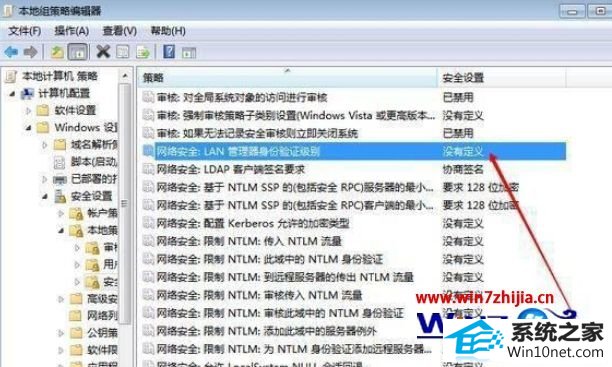
3、将验证级别设置为“发送LM和nTLM 响应(& )”,点击确定;
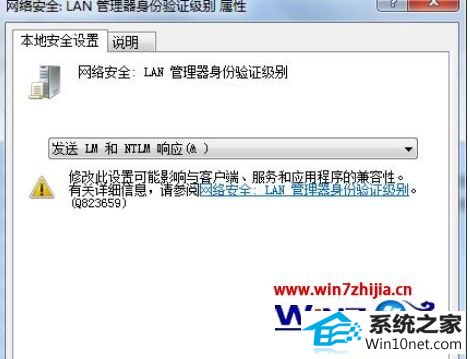
4、点击右下角网络图标,打开网络和共享中心,查看当前网络位置是否为工作网络,不是的话进行修改即可。
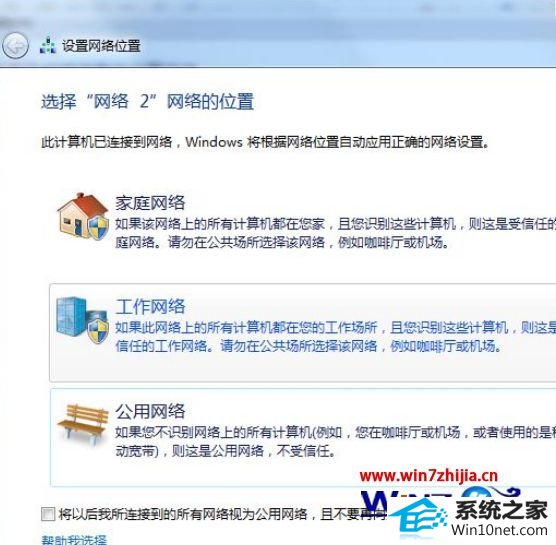
关于win10系统没有权限访问工作组怎么解决就给大家介绍到这边了,如果你有遇到一样情况的话,可以参照上面的方法来处理
分享到: